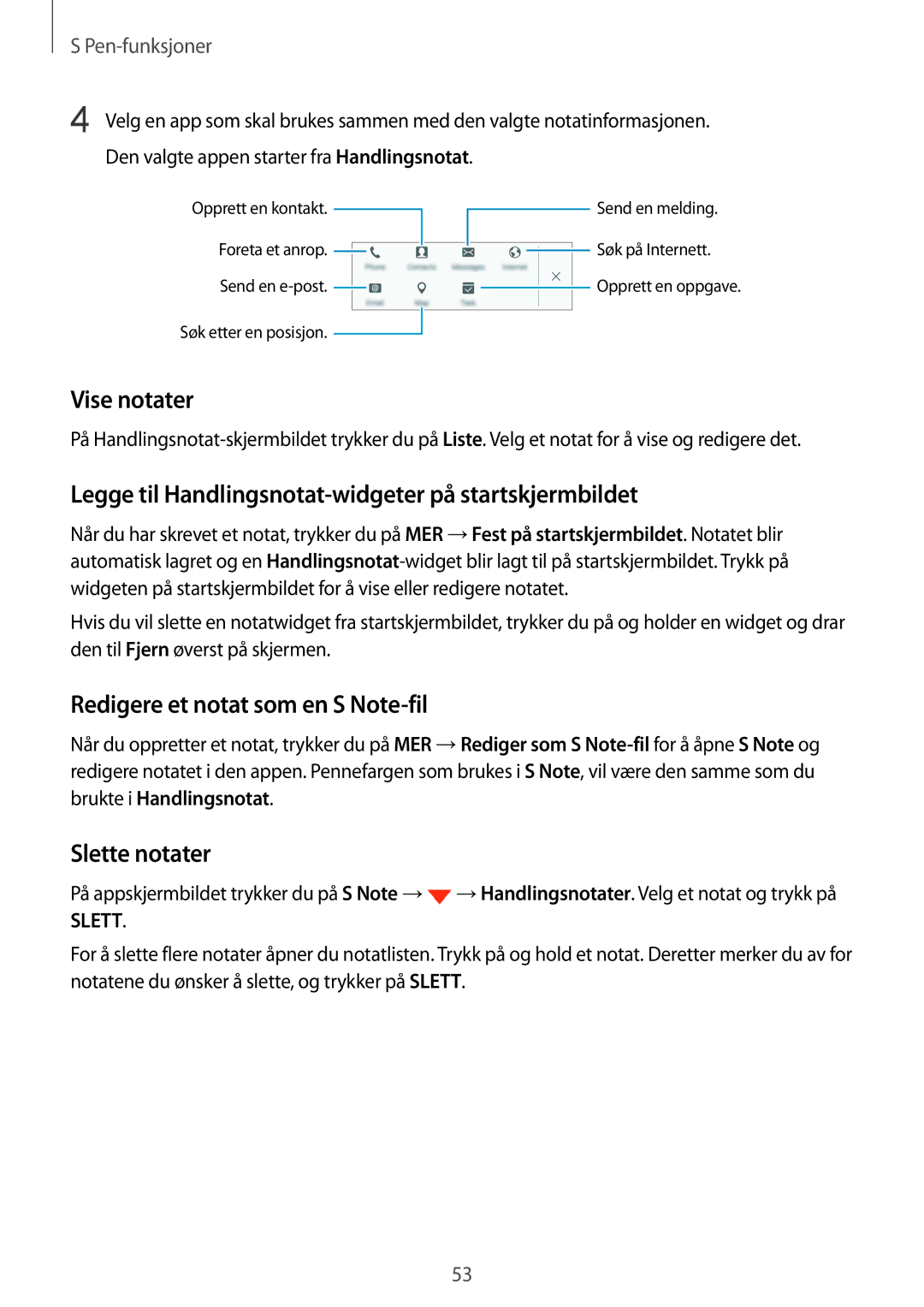S
4 Velg en app som skal brukes sammen med den valgte notatinformasjonen. Den valgte appen starter fra Handlingsnotat.
Opprett en kontakt. ![]()
Foreta et anrop. ![]()
Send en ![]() Søk etter en posisjon.
Søk etter en posisjon. ![]()
Send en melding.
![]() Søk på Internett.
Søk på Internett.
![]() Opprett en oppgave.
Opprett en oppgave.
Vise notater
På
Legge til Handlingsnotat-widgeter på startskjermbildet
Når du har skrevet et notat, trykker du på MER →Fest på startskjermbildet. Notatet blir automatisk lagret og en
Hvis du vil slette en notatwidget fra startskjermbildet, trykker du på og holder en widget og drar den til Fjern øverst på skjermen.
Redigere et notat som en S Note-fil
Når du oppretter et notat, trykker du på MER →Rediger som S
Slette notater
På appskjermbildet trykker du på S Note →![]() →Handlingsnotater. Velg et notat og trykk på
→Handlingsnotater. Velg et notat og trykk på
SLETT.
For å slette flere notater åpner du notatlisten. Trykk på og hold et notat. Deretter merker du av for notatene du ønsker å slette, og trykker på SLETT.
53